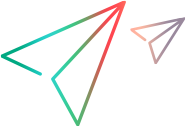Digital Labへようこそ
OpenText™ Digital Lab (以前はUFT Mobileと呼ばれていました) は、実際のデバイス、エミュレーター、ブラウザーのエンドツーエンドの品質ラボを提供し、ユーザーエクスペリエンスを向上させるためにモバイルアプリをテスト、監視、および最適化するのに役立ちます。
どこから始めればいいですか?
Digital Labは初めてですか?次の分野で始めましょう。
 |
Digital Labのインストール (UFT Digital Labのみ) Digital LabをWindowsまたはLinuxマシンにインストールします。詳しくは、Digital Labのインストールを参照してください。 |
 |
共有スペースの設定 (UFT Digital Labのみ) ライセンスのインストール、共有スペースの作成、グローバル設定の構成、およびオペレーターコンソールでのユーザーの管理。詳しくは、共有スペース管理を参照してください。 |
 |
ワークスペースの追加および構成 ワークスペースを作成して、特定のユーザーグループ間でアプリケーションとデバイスを分離または共有します。詳細については、ラボとワークスペースの管理を参照してください。 |
 |
デバイスの接続 ラボにデバイスを追加します。詳細については、Digital Labへのデバイスの接続を参照してください。 |
 |
ユーザーの追加 (UFT Digital LabおよびUFT Digital Lab Managed SaaSのみ) 他のユーザーがDigital Labユーザーのリストに追加して、Digital Labでテストを実行できるようにします。詳細については、ラボとワークスペースの管理を参照してください。 |
|
アプリの管理 新しいアプリをアップロードしたり、すでにアップロードされているアプリに関する情報を表示したり、アプリを削除したりします。詳細については、アプリの管理を参照してください。 |
|
 |
その他の管理タスク
|
注: 一部の手順はUFT Digital Labのみに関連し、Trial、Enterprise、またはUltimateライセンスが必要になる場合があります。詳細については、Digital Labライセンスを参照してください。
テストフロー
自動化エンジニア、テスター、およびDevTestユーザーは、次の基本的なフローに従ってモバイルアプリをテストできます。
 |
モバイルアプリのテストを開始する
|
 |
テストツールをDigital Labと統合する 詳細については、テスト自動化を参照してください。 |
 |
デバイスを接続する (オプション)
|
 |
ラボコンソール Digital Labアカウントを管理し、デバイスを予約します。詳しくはラボコンソールを参照してください。 |
ヘルプセンターのブックマーク
ヘルプセンターとValueEdgeDigital Labの最新バージョンを常に表示できるようにするには、次のリンクをブックマークしてください: https://admhelp.microfocus.com/digitallab
トピックの最新バージョンを常に指すリンクを作成するには、URLのバージョン番号を「latest」に置き換えます。次に例を示します。
- 前のバージョン:
https://admhelp.microfocus.com/digitallab/en/2022/Content/Whats_new.htm - 現在のバージョン:
https://admhelp.microfocus.com/digitallab/en/latest/Content/Whats_new.htm
詳細
Digital Lab、リソース、ケーススタディの詳細については、Digital Labを参照してください。
 その他の参照項目:
その他の参照項目: